Praktische Word-Tipps zum Teilen: Antworten auf Multiple-Choice-Fragen schnell ausblenden!
- 青灯夜游nach vorne
- 2023-03-16 19:46:496934Durchsuche
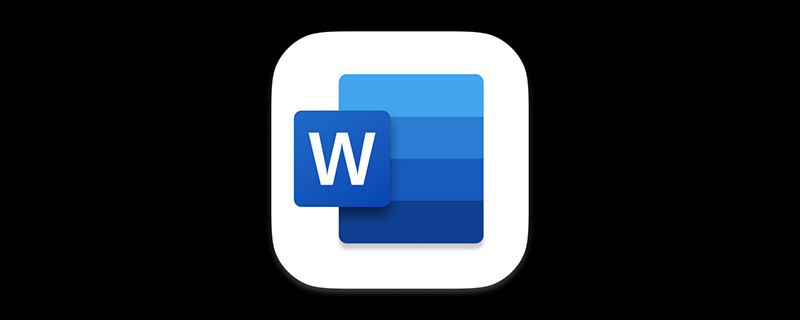
Eine Reihe von Testbögen, einschließlich Single-Choice-Fragen und Multiple-Choice-Fragen. Da die Antworten im Original-Testbögen am Ende jeder Frage ausgefüllt sind, wäre es sinnlos, sie direkt auszudrucken und zu verteilen an Studenten. Daher verbergen Grundschul- und Sekundarschullehrer bei der Vorbereitung von Prüfungsarbeiten die Antworten in Klammern. Allerdings enthält eine Reihe von Testarbeiten Dutzende bis Hunderte von Multiple-Choice-Fragen. Wenn Sie sie einzeln ausblenden, ist die Effizienz recht gering.
Deshalb stellt Ihnen der Herausgeber im heutigen Artikel zwei Stapelverarbeitungstechniken vor, um Ihnen beizubringen, wie Sie die Antworten auf Single-Choice- und Multiple-Choice-Fragen schnell ausblenden können.
1. Antworten auf Multiple-Choice-Fragen ausblenden
Wenn Sie die Antworten in Klammern nach den Multiple-Choice-Fragen in Word ausblenden möchten, können Sie die folgenden Schritte ausführen:
Öffnen Sie das Testpapierdokument und wählen Sie zuerst eine davon aus. Kopieren Sie die Antwort zusammen mit dem äußeren Klammerpaar, drücken Sie dann Strg+H, um das Dialogfeld „Suchen und Ersetzen“ zu öffnen, fügen Sie den kopierten Inhalt in das Textfeld „Suchen nach“ ein und ändern Sie dann die Antworten Sie in der Mitte der Klammern auf „ ^$“, geben Sie „()“ in das Feld „Ersetzen durch“ ein (Hinweis: Zwischen den Klammern stehen Leerzeichen) und klicken Sie auf die Schaltfläche „Alle ersetzen“.
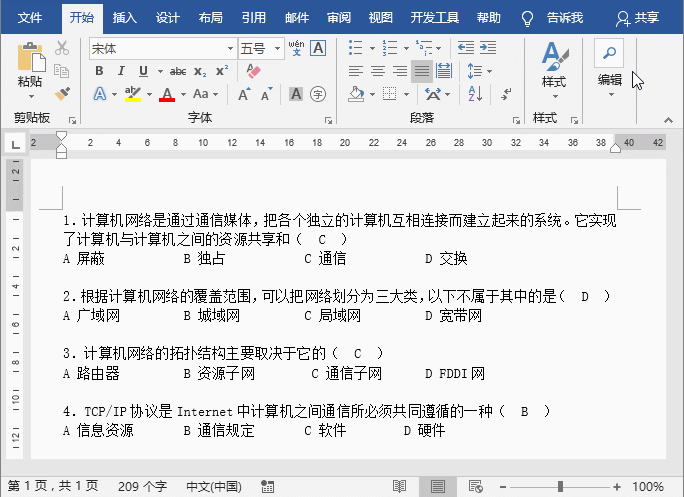
Code-Analyse: Die Suche nach Code (^$) bezieht sich auf das Finden aller Buchstaben, die in einem Klammerpaar enthalten sind. „$“ steht für einen beliebigen Buchstaben. Wenn Sie den ^$-Code nicht manuell eingeben möchten, können Sie im Dialogfeld „Ersetzen“ auf die Schaltfläche [Mehr]-[Sonderformat] klicken und im Popup-Menü die Option „Beliebiger Buchstabe“ auswählen, um ihn automatisch zu ersetzen füge es hinzu.
2. Antworten auf Multiple-Choice-Fragen ausblenden
Mit der oben genannten Operation können die Antworten nur bei Single-Choice-Fragen ausgeblendet werden. Wenn es sich um eine Multiple-Choice-Fragen handelt, muss die Antwort mindestens 2 Buchstaben lang sein mehr, und die Anzahl der Buchstaben in der Antwort ist nicht Inkonsistenz, was soll ich tun? Bitte sehen Sie sich den folgenden Vorgang an:
(1) Öffnen Sie das Testpapierdokument und drücken Sie direkt die Tastenkombination Strg+H, um das Dialogfeld „Suchen und Ersetzen“ zu öffnen.
(2) Wählen Sie die Registerkarte „Ersetzen“, positionieren Sie den Mauszeiger im Textfeld „Inhalt suchen“, klicken Sie dann auf die Schaltfläche „Mehr“, aktivieren Sie das Kontrollkästchen „Platzhalter verwenden“ und klicken Sie dann auf die Schaltfläche „Sonderformat“ und Wählen Sie im Popup-Menü die Option „Zeichen in Reichweite“.
(3) Geben Sie dann die beiden englischen Buchstaben „A“ und „Z“ in den eckigen Klammern in das Textfeld „Inhalt suchen“ ein.
(4) Klicken Sie erneut auf die Schaltfläche „Sonderformat“, wählen Sie im Popup-Menü die Option „Vorkommensbereich“ und geben Sie dann die Zahl „2“ in den neuen Code {,} ein, der im Feld „Inhalt suchen“ angezeigt wird " Textfeld.
(5) Fügen Sie im Dialogfeld „Ersetzen durch“ ein Leerzeichen hinzu, nachdem Sie viermal hintereinander die Leertaste gedrückt haben, und klicken Sie auf die Schaltfläche „Alle ersetzen“.
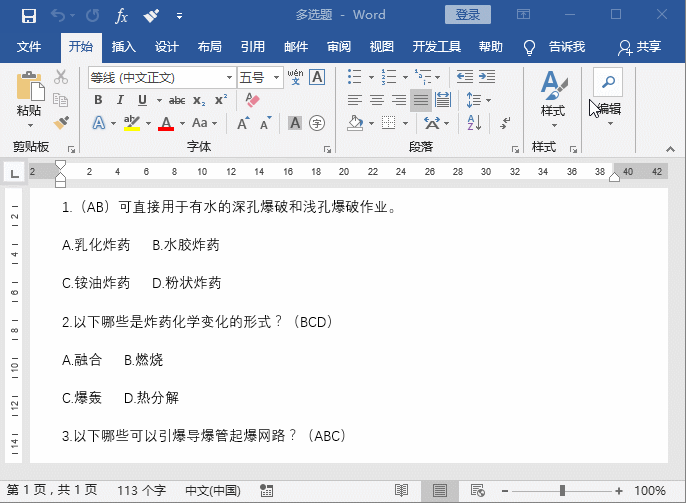
Code-Analyse: Suchcode[A-Z]{2,}, was bedeutet, Buchstaben im Bereich A bis Z zu finden, die mehr als zweimal hintereinander vorkommen. Darüber hinaus stellt das Hinzufügen von Leerzeichen im Dialogfeld „Ersetzen durch“ den leeren Zeichenbereich innerhalb der Klammern dar. Wenn keine Leerzeichen hinzugefügt werden, werden die linke und rechte Klammer nach dem Ausblenden der Antwort nahe beieinander angezeigt.
Empfohlenes Tutorial: „Word-Tutorial“
Das obige ist der detaillierte Inhalt vonPraktische Word-Tipps zum Teilen: Antworten auf Multiple-Choice-Fragen schnell ausblenden!. Für weitere Informationen folgen Sie bitte anderen verwandten Artikeln auf der PHP chinesischen Website!
In Verbindung stehende Artikel
Mehr sehen- Was soll ich tun, wenn der Rechtsklick auf „Neues Wort' verschwindet?
- Was bedeutet das Wort blaue doppelte horizontale Linien?
- In wie viele Spalten kann ein Wort unterteilt werden?
- Praktische Word-Kenntnisse weitergeben: 3 unbeliebte und nützliche kleine Funktionen
- Eine kurze Analyse, wie das Problem diskontinuierlicher Artikel-IDs in WordPress gelöst werden kann (perfekte Methode)
- So ändern Sie alle englischen Schriftarten in Word auf einmal

